La plataforma de comunicación de chat y voz para gamers
El auge de las partidas online a videojuegos ha conllevado el desarrollo de diferentes programas orientados a facilitar la comunicación entre los jugadores. Uno de ellos es Discord, un software basado en el protocolo VoIP que permite a usuarios comunicarse de una manera fluida por voz y texto y totalmente adaptada al desarrollo de sus partidas.
Comunícate con tus compañeros de partida con fluidez y comodidad
Son más de 25 millones de usuarios los que se han decantado por este programa, presente también en plataformas como Android y macOS, y que intenta hacer más sencilla la comunicación entre los participantes de las partidas de videojuegos, pues muchos de ellos venían utilizando sistemas como Skype (que no están pensados para los videojuegos).
El software ofrece a sus usuarios funciones y características como las siguientes:
- Acceso a canales y grupos privados donde chatear.
- Mensajería en tiempo real donde se puede compartir diferente contenido multimedia.
- Notificaciones de todos los mensajes recibidos.
- Mensajes directos entre usuarios.
- Control para servidores múltiples.
- Organización de los canales a gusto del usuario.
- Área de noticias.
Requisitos e información adicional:
- Requisitos mínimos del sistema operativo: Windows 7.
- Ofrece compras integradas.
 Elies Guzmán
Elies Guzmán
Licenciado en Historia y, más tarde, en Documentación, cuento con más de una década de experiencia probando y escribiendo sobre apps: reviews, guías, artículos, noticias, trucos… han sido innumerables, sobre todo en Android, sistema operativo...


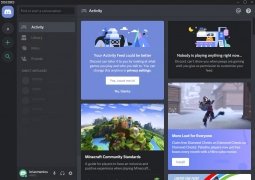
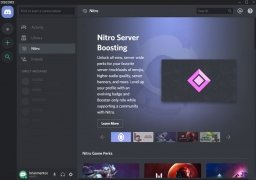
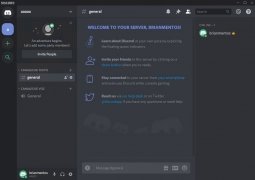
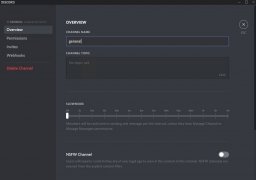
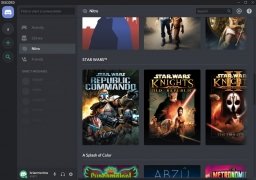
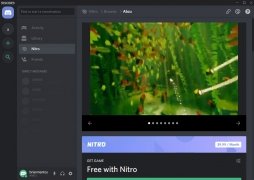
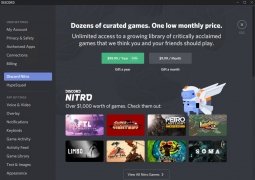

Trucos para Discord